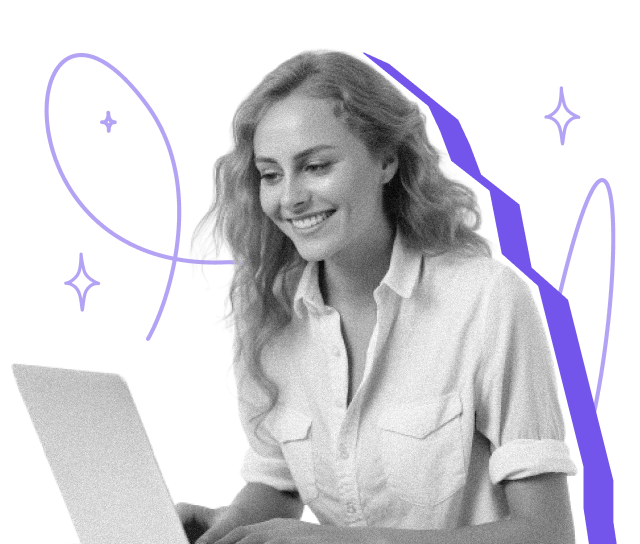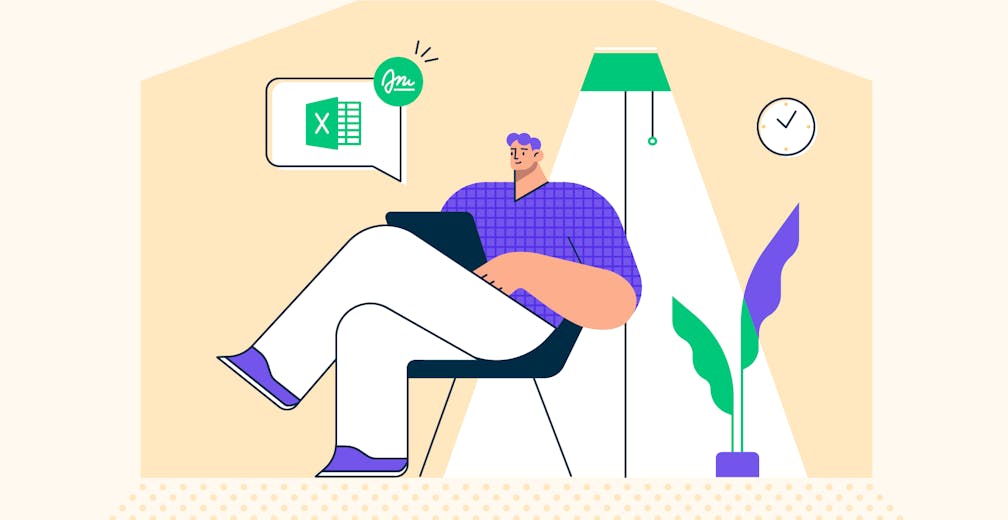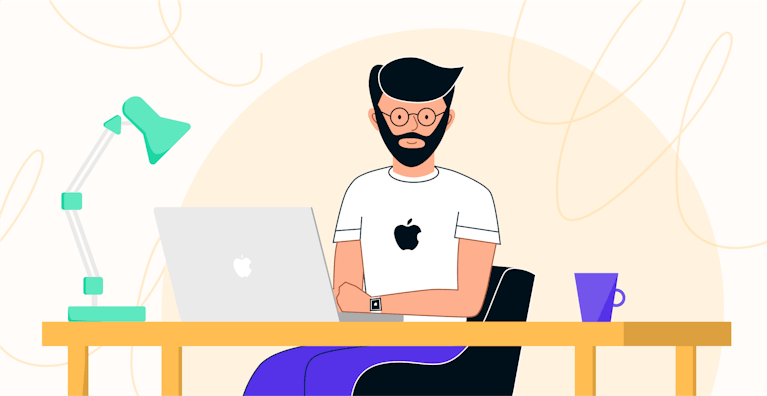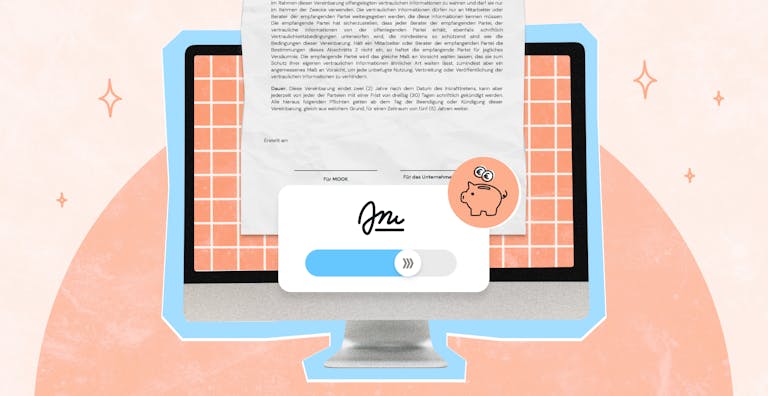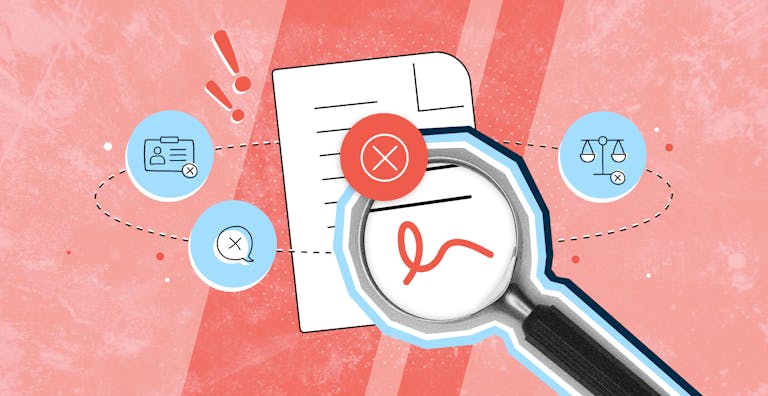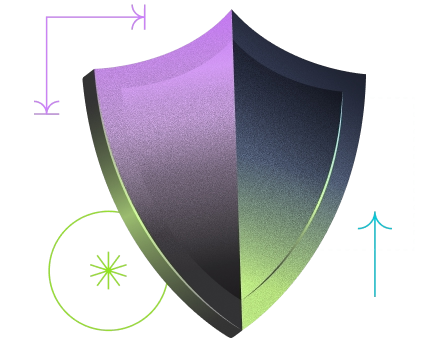In der Microsoft Office-Suite arbeiten Sie gerade mit Excel 😉
Da fallen Ihnen sicherlich Begriffe wie Arbeitsmappen, Arbeitsblätter, Schnittstellen, Tabellen ein...
Im Allgemeinen wird Excel häufig als das hässliche Entlein des Office-Pakets von Microsoft wahrgenommen: für die Allermeisten viel zu kompliziert! 😨
Das Tabellenkalkulationsprogramm ist vielleicht weniger leicht zugänglich als sein großer Bruder Word, der Spezialist für Textverarbeitung. Dennoch steht Microsoft Excel in Unternehmen in allen Branchen an erster Stelle der Management-Tools.
Excel = leistungsfähiges Instrument für die Analyse von Unternehmensdaten
📈 Excel verarbeitet Rohdaten, um sie nutzbar zu machen.
Diese Software besitzt zahllose Funktionen, die es ermöglichen, vielfältige Vorgänge, die für die Tätigkeit des Unternehmens notwendig sind, zu verfolgen und zu verwalten.
Für wen kann das interessant sein?
Nun, Excel kann für alle Mitarbeiter nützlich sein.
Für Funktionen wie Verwaltungs- und Finanzdirektor, Analyst, Buchhalter, Projektmanager …
Gibt es Beispiele für konkrete Verwendungen?
Die Datenaufbereitung (Grafiken, Pivot-Tabellen usw.), automatisches Ausfüllen, komplizierte Rechnungen …
--
Aufgrund seiner vielen Vorteile ist Excel die logische Wahl für viele Unternehmen:
- kostengünstige Lizenz,
- Konsolidierung der Ausgaben nach Lieferanten,
- Automatisierung der Aufgaben,
- Zeitgewinn,
- Sicherheit und Compliance,
- Teamarbeit.
-
👆 Hinweis: Allerdings sollten Sie immer auch an die Grenzen von Excel denken. Zum Beispiel wird es bei großen Kundendatenbanken nützlicher sein, eine CRM-Software (Customer Relationship Management) zu verwenden.
Testen Sie die elektronische Signatur 14 Tage lang gratis
Digitale Signatur in Excel: Welchen Mehrwert bietet sie?
Das Ziel? Online-Unterzeichnung von Tabellenkalkulationen und Beschleunigung der Entscheidungsfindung der Mitarbeiter im Unternehmen 💪
Wie bei Word hängt die Rechtswirkung einer elektronischen Signatur, die in Excel eingefügt wird, vom elektronischen Zertifikat ab, das mit dem betreffenden Signaturverfahren verbunden ist.
-
Zur Erinnerung: Das digitale Zertifikat wird von einer Zertifizierungsstelle ausgestellt. Yousign als Vertrauensdiensteanbieter wird im Rahmen von eIDAS geregelt.
Dies garantiert:
✔ die Identität des Unterzeichners,
✔ die Integrität des Dokuments,
✔ die Einwilligung aller an dem Dokument beteiligten Parteien.
-
Mit der elektronischen Signatur in Excel kann somit jedes Unternehmen die Rechtmäßigkeit, Einfachheit und Schnelligkeit seiner Signaturverfahren sicherstellen.
Ein Excel-Sheet unterschreiben: Dokumentbeispiel
Eine Anwesenheitsliste kann mit der elektronischen Signatur unterzeichnet werden. Dies ist besonders praktisch, weil diese Dokumentart oft die Unterschrift einer großen Zahl von Personen erfordert, die sich an verschiedenen Orten aufhalten können.
Hinweis: In Excel gibt es übrigens bereits Vorlagen für Anwesenheitslisten.

Wie erstellt man eine digitale Signatur in Excel?
Vorteil: Der Nutzer muss in Excel keine Konfigurierung vornehmen, um das Dokument zu unterzeichnen.
Mit diesen einfachen Schritten können Sie Ihre Excel-Datei signieren:
So erstellen Sie eine digitale Signatur in Excel
1 Excel im PDF-Format exportieren
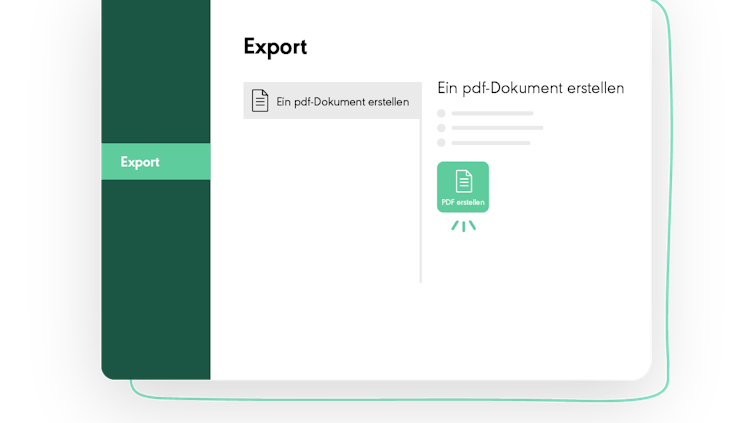
Speichern und exportieren Sie Ihre Excel-Tabelle im PDF-Format.
Um ein Excel-Arbeitsblatt im PDF-Format zu exportieren, gehen Sie wie folgt vor:
Klicken Sie auf die Registerkarte "Datei" (Symbolleiste oben links).
➡ Klicken Sie auf „Exportieren“.
➡ Klicken Sie im zweiten Schritt im Dialogfeld auf „PDF/XPS-Dokument erstellen“
➡ Im letzten Schritt klicken Sie noch einmal auf „PDF/XPS-Dokument erstellen“, um Ihr PDF zu generieren.
👆 Gut zu wissen: Dieser vorbereitende Schritt ist notwendig, da das PDF-Format nicht mehr verändert werden kann und daher ideal für sichere Kommunikation ist.2 Laden Sie die Datei hoch
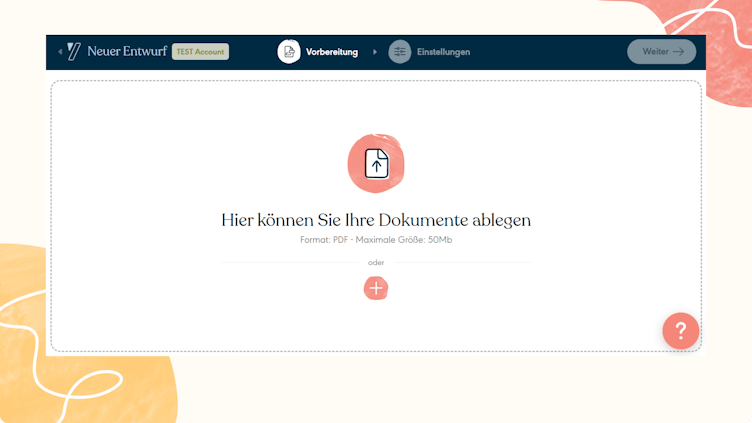
Laden Sie die zu unterzeichnende Excel-Datei im PDF-Format in die Web-App von Yousign hoch.
3 Füllen Sie die Kontaktinformationen aus
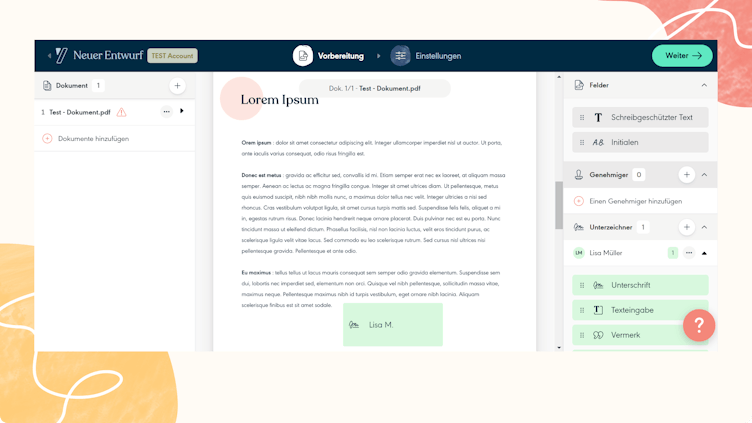
Fügen Sie die Kontaktinformationen der Personen hinzu, die Ihr Dokument genehmigen und/oder unterzeichnen sollen. Passen Sie alle weiteren Einstellungen an, die für den Signaturprozess notwendig sind (Adressdaten der Empfänger, ggf. Anlagen, die die Person einsehen können soll).
4 Versenden Sie das zu unterzeichnende Dokument
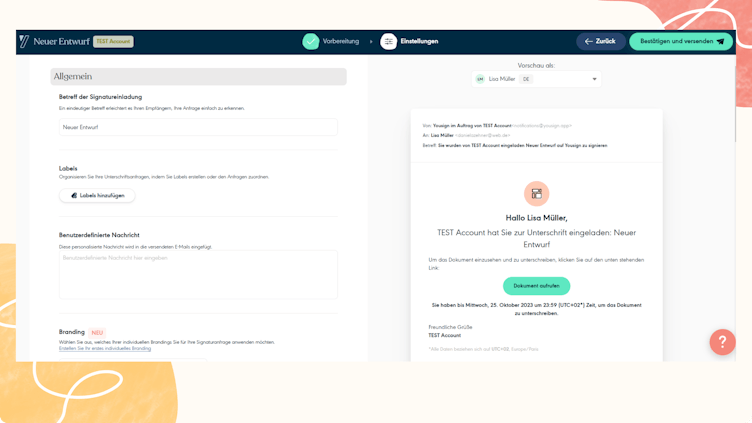
Klicken Sie auf ok und versenden Sie die zu unterzeichnenden Dokumente in Deutschland und Europa.
Wenn Sie also gedacht haben, dass Excel nur etwas für Nerds ist, dann - nein - mit ein bisschen Übung ist es für jeden zu schaffen 😉 .
FAQ: Wie fügt man in Excel eine digitale Signatur ein?
1. Wie erstelle ich eine digitale Signatur in Excel?
Um eine digitale Signatur in Excel zu erstellen, müssen Sie die Excel-Datei zuerst im PDF-Format exportieren. Danach können Sie die Datei in einer Web-App wie Yousign hochladen, um sie digital zu unterschreiben.
2. Warum muss ich die Excel-Datei im PDF-Format speichern?
Das PDF-Format bietet den Vorteil, dass es nicht mehr bearbeitet werden kann, was für eine sichere und rechtsverbindliche Kommunikation sorgt. Daher ist es der ideale Dateityp für die elektronische Signatur.
3. Wie lade ich eine Excel-Datei zum Unterschreiben hoch?
Nach dem Export der Excel-Datei als PDF können Sie die Datei in eine Web-App wie Yousign hochladen. Diese Plattform ermöglicht die digitale Signatur des Dokuments.
4. Welche Informationen muss ich für den Signaturprozess angeben?
Sie müssen die Kontaktinformationen der Personen hinzufügen, die das Dokument unterzeichnen sollen. Auch zusätzliche Einstellungen wie Empfängeradressen oder Anlagen, die eingesehen werden können, müssen angepasst werden.
5. Wie wird das Dokument nach dem Hochladen versendet?
Nach der Konfiguration und dem Hinzufügen der Empfänger können Sie das Dokument per E-Mail an die vorgesehenen Unterzeichner versenden. Diese können das Dokument dann digital unterzeichnen.
6. Welche Vorteile bietet die digitale Signatur in Excel?
Die digitale Signatur in Excel ermöglicht eine schnelle, einfache und rechtsgültige Unterzeichnung von Excel-Dokumenten. Sie spart Zeit, da mehrere Parteien an unterschiedlichen Orten unterschreiben können, ohne sich physisch zu treffen.
7. Welche rechtlichen Anforderungen gelten für digitale Signaturen in Excel?
Die rechtliche Gültigkeit einer digitalen Signatur in Excel hängt von dem elektronischen Zertifikat ab, das mit dem Signaturverfahren verbunden ist. Dieses Zertifikat wird von einer Zertifizierungsstelle ausgestellt und gewährleistet die Identität des Unterzeichners und die Integrität des Dokuments.
8. Für welche Arten von Dokumenten ist die digitale Signatur in Excel nützlich?
Digitale Signaturen in Excel eignen sich besonders für Dokumente wie Anwesenheitslisten oder Verträge, bei denen mehrere Personen an unterschiedlichen Orten unterschreiben müssen.
9. Kann ich die digitale Signatur auch ohne spezielle Software einfügen?
Ja, es ist möglich, die digitale Signatur über Web-Apps wie Yousign einzufügen, ohne dass spezielle Software auf dem Computer installiert werden muss.
Schalten Sie den nächsten Gang ein
Testen Sie Yousign 14 Tage kostenlos